随着智能手机功能的不断提升,越来越多的人开始使用手机录制屏幕视频,进行教学、娱乐或者工作展示。Oppo手机作为市场上主流的手机品牌之一,也提供了非常实用的屏幕录制功能。本文将详细介绍如何在Oppo手机上录制屏幕视频,从操作步骤、设置选项、注意事项及常见问题解决方法四个方面进行全面分析,帮助读者轻松掌握这一功能,提升使用体验。

一、Oppo手机屏幕录制操作步骤
1、打开快捷菜单:在Oppo手机上,录制屏幕视频的操作相对简单。首先,您需要从屏幕顶部下拉,打开快捷菜单。快捷菜单中有一个“屏幕录制”图标,点击此图标即可开始录制。这是最直接的方式,方便快捷。
2、启动屏幕录制:点击“屏幕录制”图标后,手机会开始倒计时3秒,然后自动开始录制您的手机屏幕。此时,您可以操作手机,屏幕上的所有内容都会被捕捉并记录下来。录制过程中,系统会在屏幕上显示一个小的浮动按钮,您可以随时停止录制。
3、结束录制:录制完成后,再次点击浮动按钮即可结束录制。结束后,视频会自动保存到手机的相册中,您可以随时查看或编辑。Oppo手机还会提供视频剪辑工具,方便您裁剪不需要的部分。
二、设置选项与功能自定义
1、音频录制设置:在开始屏幕录制之前,Oppo手机还提供了音频录制的选项。用户可以选择是否录制手机内的声音或外部声音。如果需要录制外部音频(如解说、评论等),只需在录制设置中启用麦克风功能。
2、分辨率与画质选择:Oppo手机还允许用户根据需求调整录制视频的分辨率和画质。通过设置菜单,您可以选择适合的画质选项,以确保录制的内容清晰流畅。对于一些对画质有较高要求的用户,建议选择更高的分辨率。
3、录制范围设置:除了全屏录制,Oppo手机还支持选择特定区域进行录制。如果您只需要录制某一部分的屏幕,可以使用区域录制功能。该功能尤其适合需要进行精准操作演示的场景。
三、录制时的注意事项
1、确保足够的存储空间:录制屏幕视频需要较大的存储空间,特别是长时间录制或高分辨率视频时。因此,在开始录制之前,确保手机存储空间足够,以避免录制中途出现存储不足的问题。
2、避免屏幕干扰:在录制过程中,尽量避免弹出通知、电话或其他应用程序的干扰。Oppo手机的屏幕录制功能可以暂时屏蔽通知,但仍然建议在录制时开启“勿扰模式”,确保录制过程中没有打扰。
3、合理调整录制时间:长时间的屏幕录制会导致视频文件体积较大,同时也可能影响手机的性能。因此,在录制较长视频时,建议分段录制,避免一次性录制过长的时间。
四、常见问题解决方案
1、录制视频无声音:如果您在录制屏幕视频时遇到没有声音的情况,首先检查麦克风是否开启。如果麦克风已开启,检查录制设置中的“音频录制”选项,确保选择了正确的音频源。
2、屏幕录制卡顿或掉帧:如果录制过程中出现卡顿或掉帧,可能是由于手机性能不足或后台运行程序过多。此时,建议关闭不必要的应用程序,并确保手机系统没有过度占用资源。
3、视频无法保存:如果录制完的视频无法保存,可能是由于存储空间不足或者系统出现故障。此时,您可以清理手机存储,释放空间,或者尝试重启手机后再进行录制。
五、总结:
通过上述内容,我们详细介绍了如何在Oppo手机上录制屏幕视频。Oppo手机的屏幕录制功能不仅操作简便,而且具有丰富的设置选项,满足不同用户的需求。通过合理使用这些功能,您可以轻松录制高质量的视频内容,无论是用于教学、娱乐还是工作展示。希望本文能够帮助您更好地掌握Oppo手机屏幕录制的技巧,提升您的使用体验。
本文由发布,如无特别说明文章均为原创,请勿采集、转载、复制。
转载请注明来自极限财经,本文标题:《oppo手机如何录制屏幕视频》



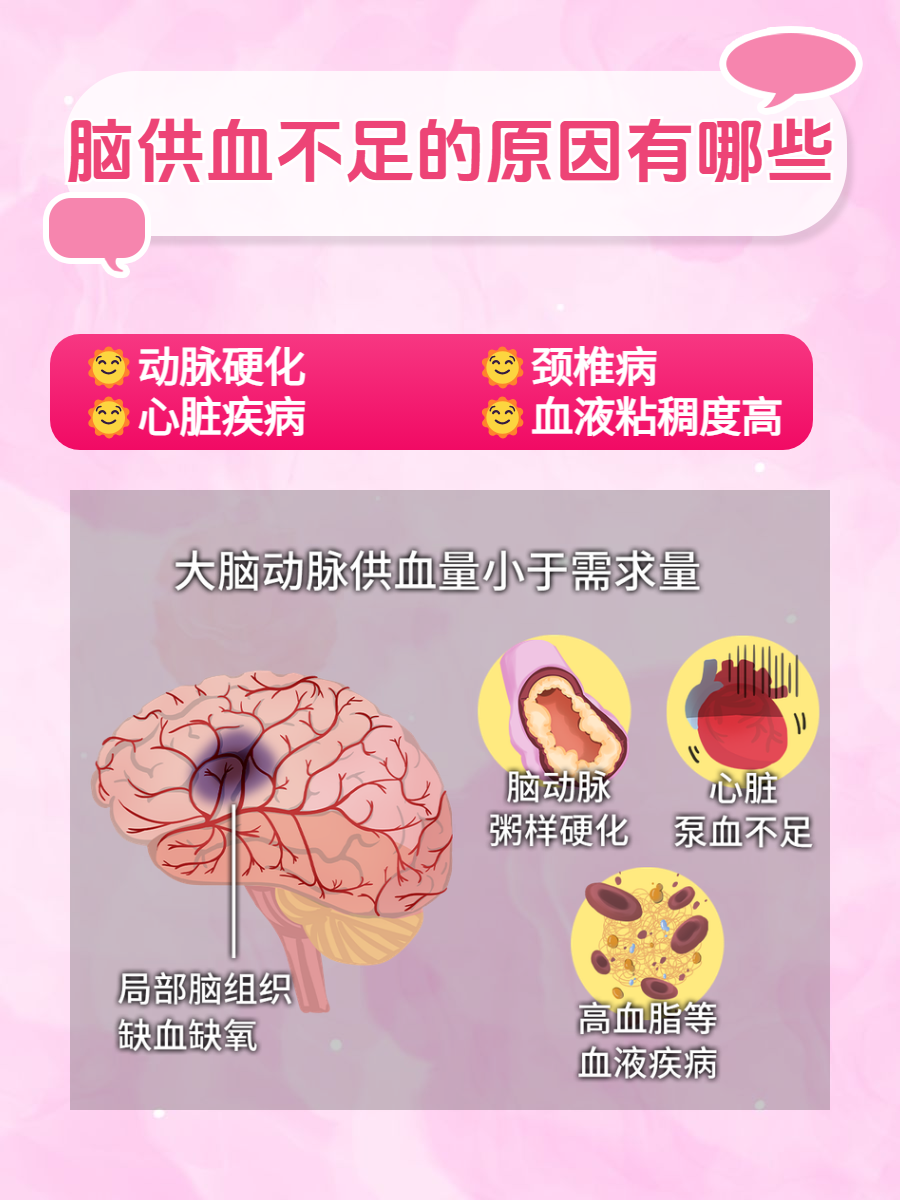


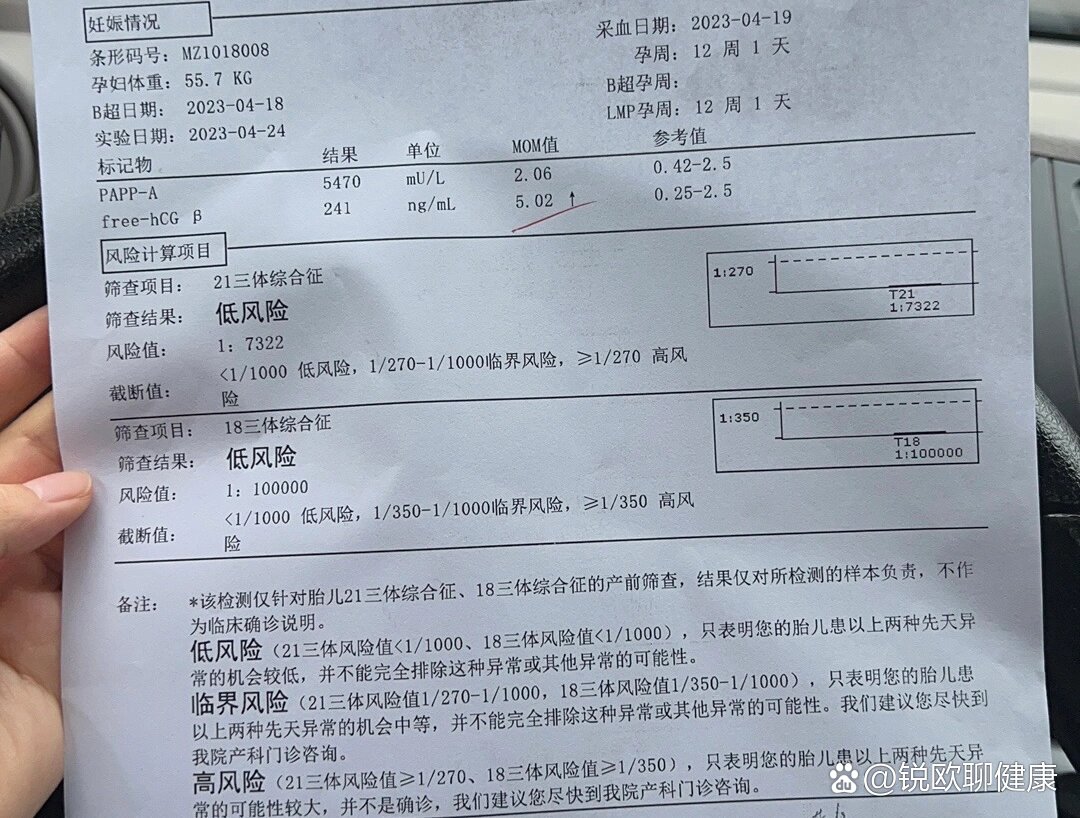

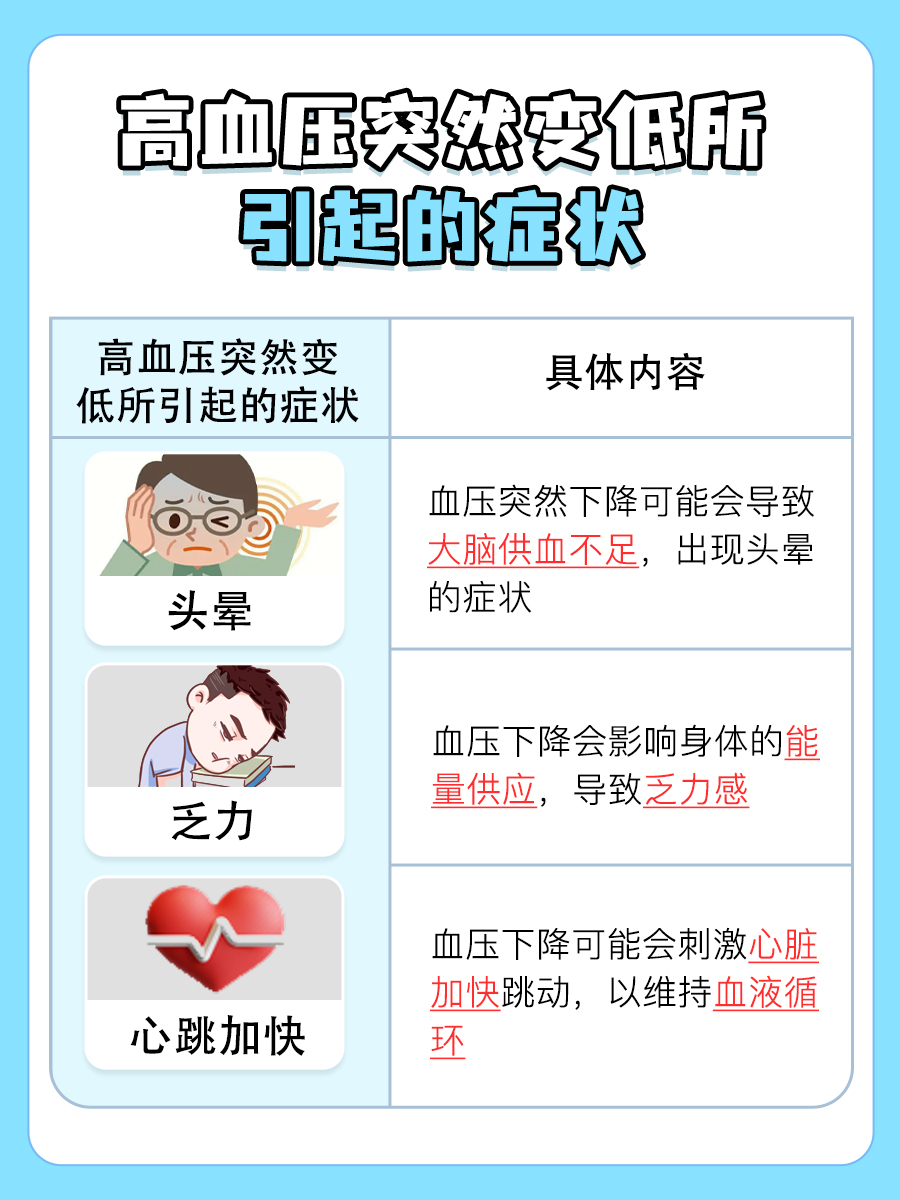
 京公网安备11000000000001号
京公网安备11000000000001号 京ICP备11000001号
京ICP备11000001号
还没有评论,来说两句吧...